Una ruta en Gimp, es una curva unidimensional. No está formada por píxeles, sino que están descritos por fórmulas matemáticas que especifican la información de color, la ubicación, el radio, etc...por lo tanto una ruta puede ser escalada hasta el infinito sin perder calidad en la imagen.
Es importante aclarar esta diferencia, porque el concepto de pintura hace alusión a los mapas de bits, donde los píxeles son editados con herramientas que imitan a los medios naturales, además de poder crear pinceladas, rellenos de color, etc...
La pintura en Gimp es algo fantástico, pero cuando necesitamos modificar el elemento pintado, nos encontramos con ciertas dificultades.
Todas estas dificultades desaparecen al trazar rutas, es decir, al crear imágenes mediante gráficos vectoriales.
De esta forma es muy fácil modificar el gráfico, que podemos escalar sin que pierda calidad.
Con una ruta creada con Gimp podemos conseguir dos objetivos:
- Convertir la ruta cerrada en una nueva selección.
- Utilizar una ruta cerrada o abierta para contornear y pintarla de diferentes formas.
¿Cómo crear una ruta?
Antes de empezar a utilizar esta herramienta, debemos saber que es un tanto compleja y necesita de bastante práctica para llegar a dominarla.
Activamos la Herramienta Crear y editar rutas o pulsamos la tecla B.
Si queremos crear una recta:
1-Hacemos clic y soltamos en el punto de comienzo.
2-Situamos el cursor donde deseamos que se cree el punto final y hacemos un nuevo clic. Se creará un segmento que une los
dos puntos.
Si queremos crear una curva:
1-Al hacer clic mantenemos pulsado el botón izquierdo del ratón mientras arrastramos. Aparece una línea de dirección
con dos puntos de control en ambos extremos.
2-Arrastramos la línea de dirección hasta conseguir la curva deseada.
3-Una vez creado el trazado, se puede modificar con la misma herramienta, haciendo clic en cualquiera de sus puntos de
ancla.
Con Gimp podemos realizar diferentes tipos de trazados.
Podemos crear trazados poligonales abiertos o cerrados, con curvas también abiertas o cerradas y segmentos rectos o curvos,
sin ninguna dificultad.
Para cerrar un trazado acercamos el cursor al punto de inicio mientras mantenemos presionada la tecla Ctrl y cuando aparezcan dos círculos unidos hacemos un clic.
Las rutas del mismo modo que las capas y los canales, son diferentes componentes de una imagen, y se almacenan en los archivos .xcf de Gimp.
La lista de rutas puede ser visualizada desde el diálogo Rutas, que viene por defecto acoplado a los diálogos Capas, Canales, y Deshacer.
Como puede apreciarse en la captura anterior, esta ventana contiene una lista de iconos en su parte inferior. De izquierda a derecha nos encontramos, crear nueva ruta, subir y bajar de posición la ruta, duplicar una ruta ya existente, convertir una ruta en una selección, en el siguiente lo contrario, es decir convertir una selección en una ruta, pintar a lo largo de una ruta (se abrirá otra ventana donde ajustar los valores para el trazado) y por último eliminar una ruta.

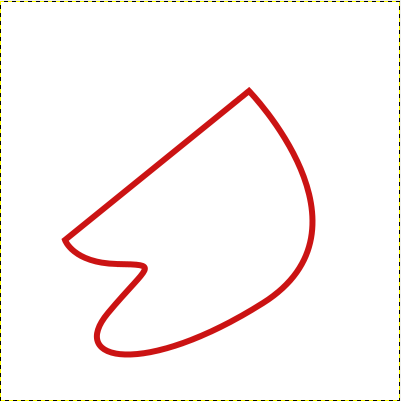
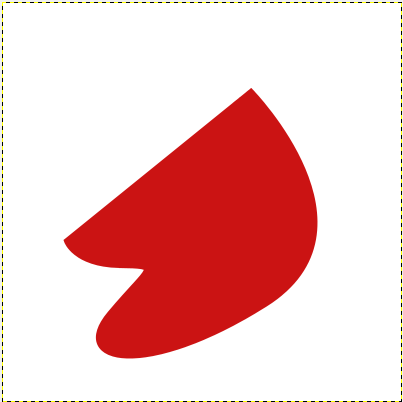
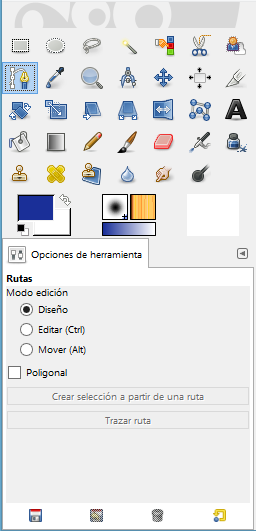
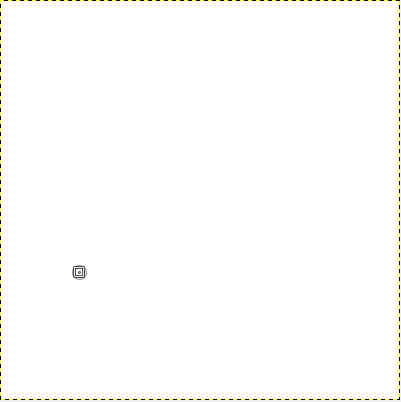
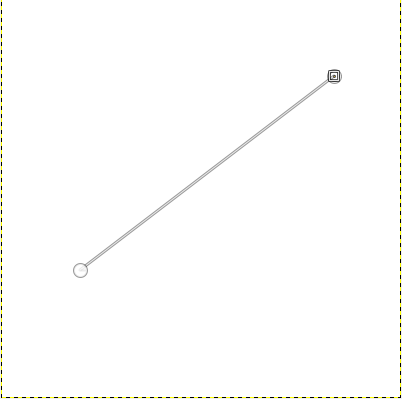
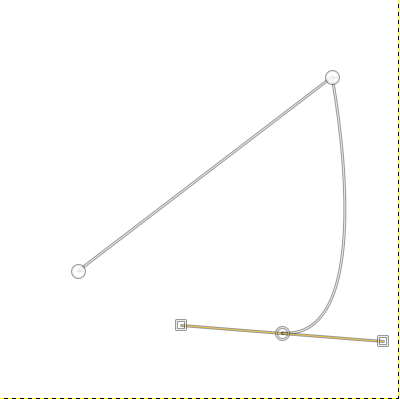
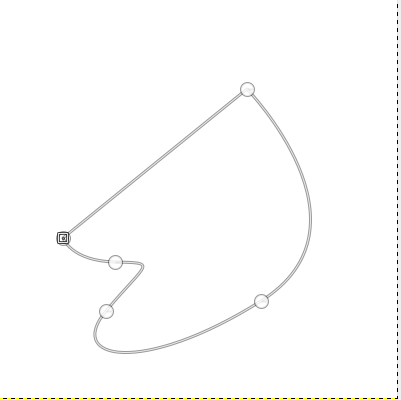
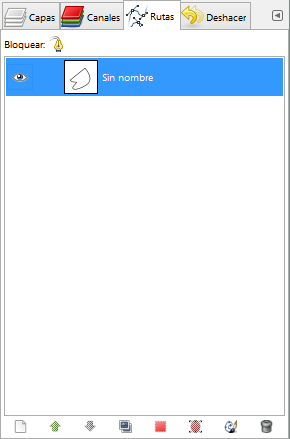
Comentarios potenciados por CComment